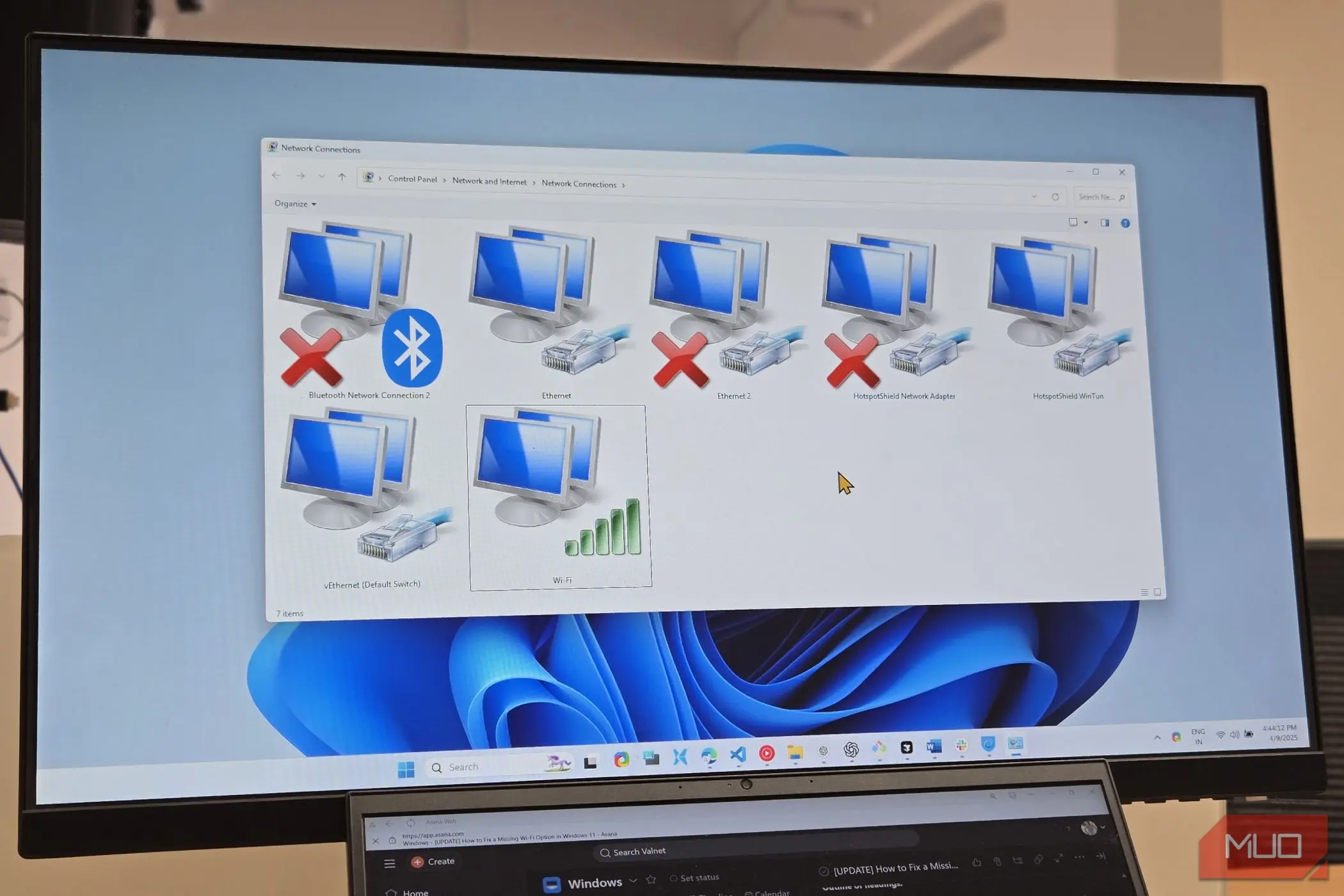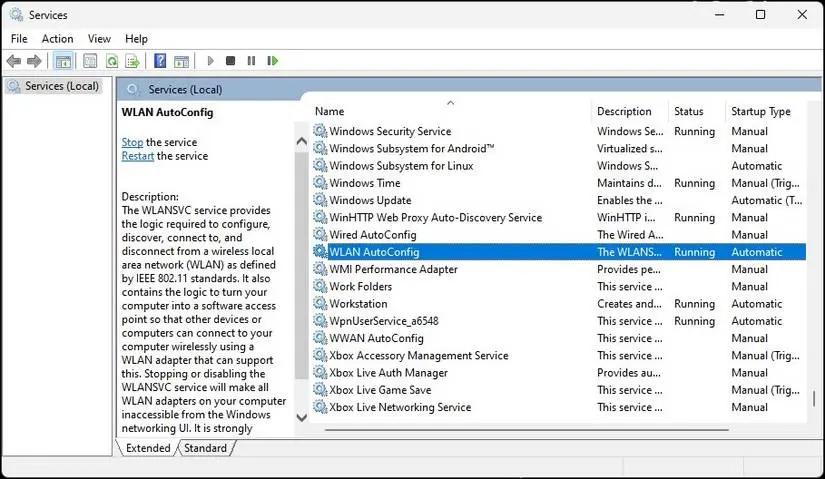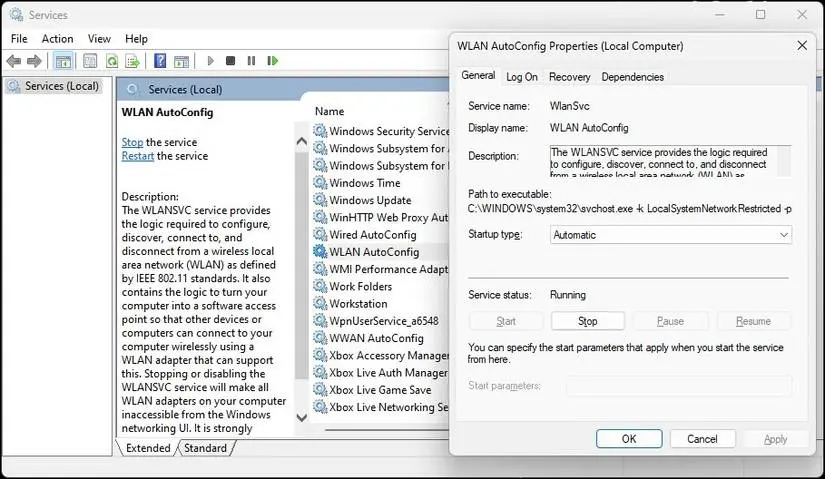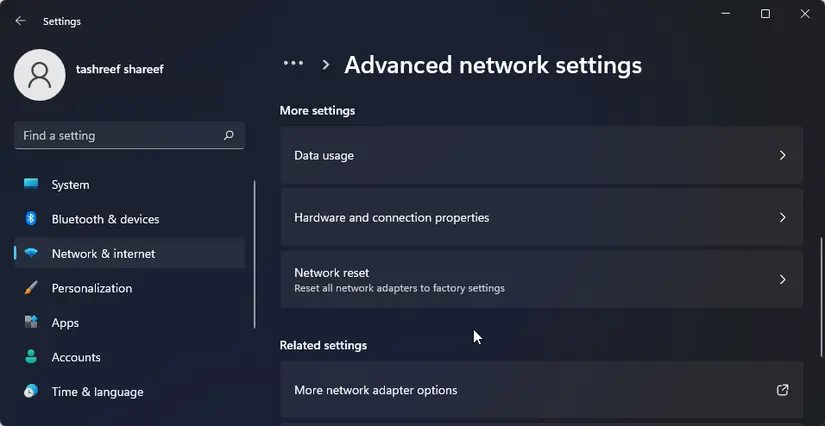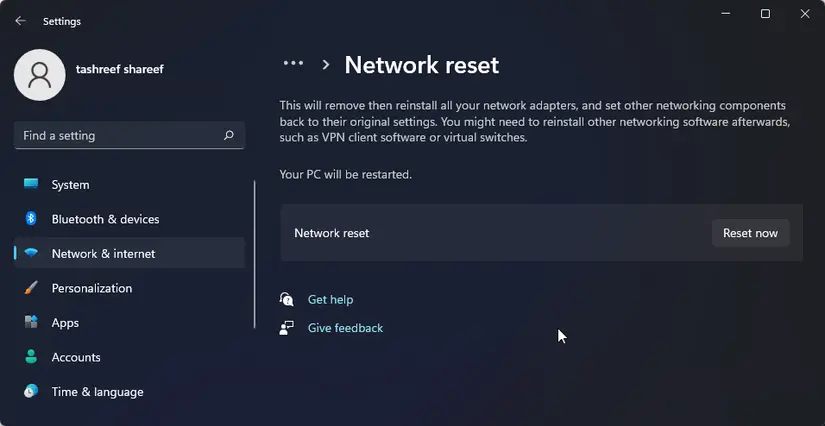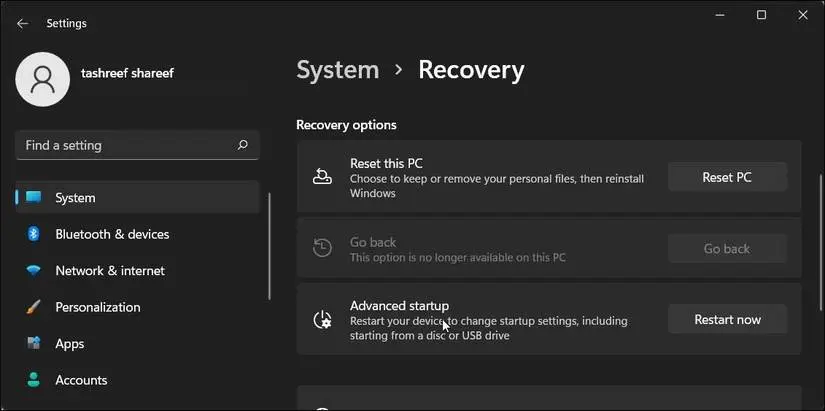اتصال به شبکه با وجود Wi Fi خیلی راحت و ساده شده، نیازی به کابل شبکه که دست و پاگیره، نیست و سرعت وای فای و آنتن دهی اون هم خوبه. اما گاهی اوقات وای فای مشکلات عجیبی پیدا میکنه و درست کار نمیکنه. خب برای حل مشکل باید اول وضعیت آنتن دهی و فاصله وسایل رو بررسی کرد و بعد سراغ درایور و تنظیمات رفت.
یکی از دلایل کار نکردن وای فای تو ویندوز، غیرفعال بودن یه سرویس به اسم WLAN AutoConfig هست که کارش پیدا کردن شبکه های وای فای اطراف و انجام دادن خودکار تنظیمات برای اتصال به شبکه هست. اگه این سرویس رو فعال کردید و مشکل حل نشده، میتونید از گزینه ریست کردن شبکه تو ویندوز 11 یا ویندوز 10 استفاده کنید. در ادمه روش فعال کردن سرویس WLAN AutoConfig و ریست کردن شبکه رو توضیح میدیم. با سادهگو همراه باشید.
روش فعالسازی سرویس WLAN AutoConfig در ویندوز
مراحل زیر رو طی کنید:
- کلید میانبر Win + R رو بزنید تا پنجره Run باز بشه.
- عبارت services.msc رو تایپ کنید.
- کلید Enter رو بزنید.
- در پنجره services.msc اسکرول کنید تا به سرویس WLAN AutoConfig برسید.
- اگه روبروی اون Running درج شده، یعنی فعاله ولی برای اطمینان میتونید غیرفعال و فعالش کنید.
- روی WLAN AutoConfig دبل کلیک کنید.
- از منوی کرکره ای Startup type حالت اجرا شدن خودکار یا Automatic رو انتخاب کنید تا همیشه این سرویس همراه با شروع ویندوز، اجرا بشه.
- برای توقف میتونید از Stop و برای اجرا کردن میتونید از Start استفاده کنید.
- در پایان روی OK کلیک کنید.
آموزش ریست کردن کامل شبکه در ویندوز 11
برای رفع مشکلاتی که در نتیجه تغییر دادن تنظیمات شبکه و اینترنت مثل پروکسی و DNS و IP پیش اومده، یه راه ساده وجود داره: میتونید همه تنظیمات رو به حالت اولیه برگردونید. البته دقت کنید که رمز شبکه های وای فای هم پاکسازی میشه! میتونید رمز عبورها رو قبل از ریست کردن کامل تنظیمات شبکه و اینترنت ذخیره کنید و بعداً بازیابی کنید.
روش ریست کردن تنظیمات شبکه و اینترنت در ویندوز 11 و ویندوز 10 مشابه هست:
- ابتدا کلید میانبر Win + i رو بزنید تا برنامه تنظیمات یا Settings باز بشه.
- روی دسته Network & Internet در ستون کناری کلیک کنید.
- در سمت راست روی Advanced network settings کلیک کنید.
- در بخش More settings روی Network reset کلیک کنید.
- در صفحه بعدی روی دکمه Reset now کلیک کنید.
- در پیام تأیید روی Yes کلیک کنید.
- صبر کنید تا بازنشانی تکمیل بشه.
در پایان یادآوری میکنیم که اگه با ریست کردن کامل شبکه مشکل وای فای هنوز حل نشده، نصب اتوماتیک درایور شبکه یا نصب دستی رو تست کنید. اگه قبلاً وای فای درست کار میکرده، میتونید از قابلیت ریکاوری ویندوز هم استفاده کنید و سیستم رو به وضعیت چند روز یا چند هفته قبل برگردونید. البته لازمه که بکاپ داشته باشید.
makeuseofسادهگو